steam错误代码-118解决win11
最近很多Win11系统的Steam用户都遇到了令人头疼的问题——Steam错误代码-118,这个错误代码让许多玩家无法正常登录Steam客户端,给游戏体验带来了很大的困扰。幸运的是我们不必过于担心,因为在解决这个问题上,我们有各种可行的方法。接下来我们将探讨一些解决Steam错误代码-118的有效方法,帮助大家重新享受游戏的乐趣。
Steam错误代码118怎么解决

方法一:
1、下载一个steamcommunity 302软件。【点击下载】
2、下载安装后,打开steam和该软件,直接点击“启动服务”
3、再刷新一下steam应该就能解决错误代码了。
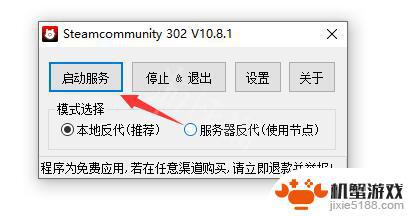
方法二:
1、这个方法永久不会失效,首先鼠标右键单击开始按钮。选择运行,如下图所示
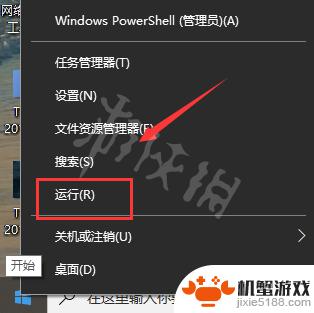
2、运行中输入“cmd”回车,如下图所示
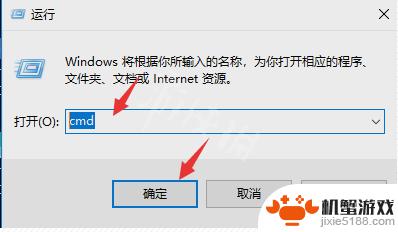
3、进入命令提示符输入:ping steamcommunity.com回车,记住那个IP地址,如下图所示
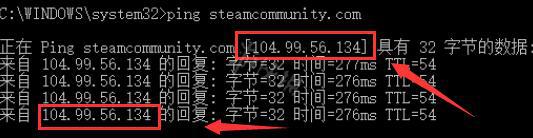
4、接着打开电脑系统盘,定位到文件夹C:\Windows\System32\drivers\etc。找到h osts文件,如下图所示
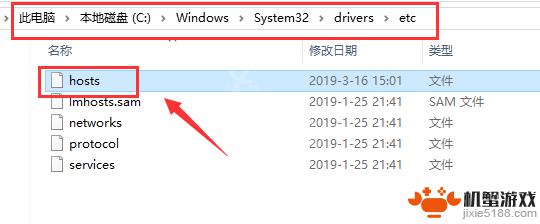
5、鼠标右键单击h osts文件,选择打开方式--记事本。如下图所示
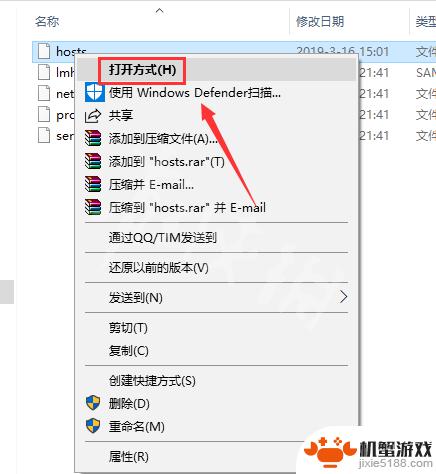
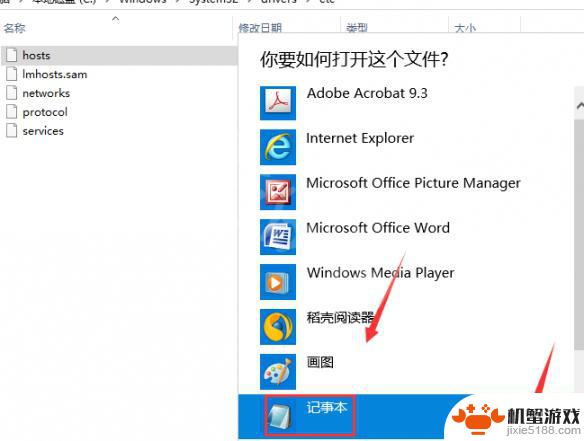
6、在h osts结尾输入
104.99.56.134 valve.vo.llnwd.net
104.99.56.134 cdn.steampowered.com
104.99.56.134 cdn.store.steampowered.com
104.99.56.134 cdn.steamcommunity.com
104.99.56.134 media.steampowered.com
这个IP地址就是上面你ping通的,如下图所示
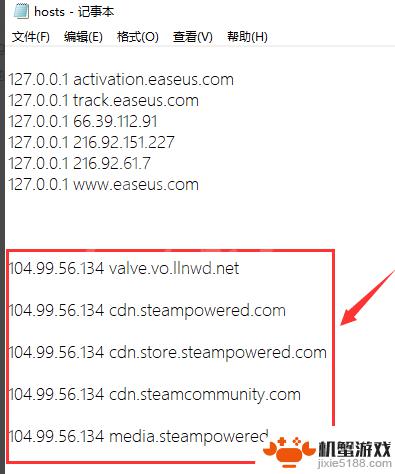
7、点击“文件--保存”后”退出,如下图所示
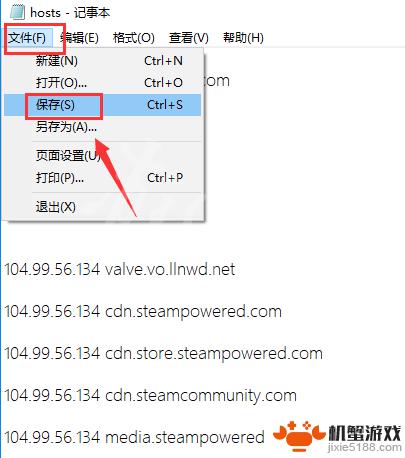
8、重新登录你的steam就可以正常打开了。
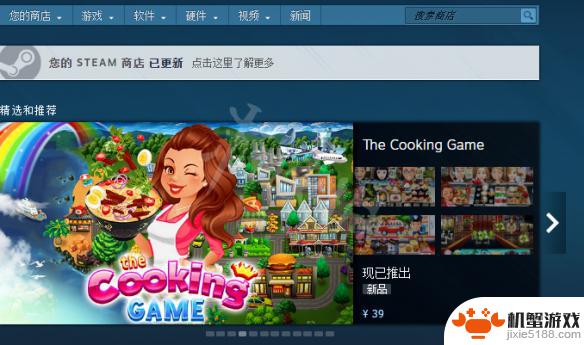
这里是关于如何解决Steam错误代码-118在Win11上的内容。希望这篇文章对你有所帮助,这将是非常有意义的事情!












